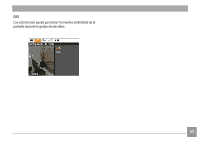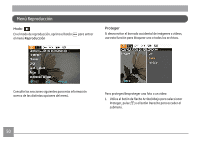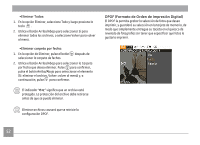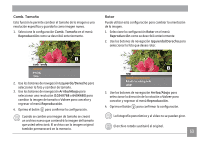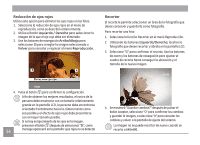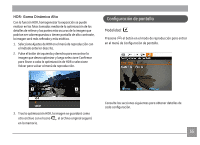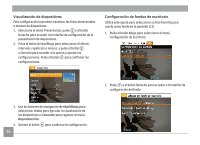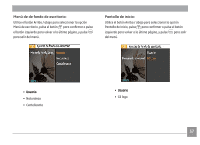GE E1450W User Manual (Spanish) - Page 57
Reducción de ojos rojos, Recortar
 |
View all GE E1450W manuals
Add to My Manuals
Save this manual to your list of manuals |
Page 57 highlights
Reducción de ojos rojos Utilice esta opción para eliminar los ojos rojos en las fotos. 1. Seleccione la reducción de ojos rojos en el menú de reproducción, como se describió anteriormente. 2. Utilice el botón Izquierda / Derecha para seleccionar la imagen de la que el ojo rojo debe ser eliminado. 3. Use los botones de navegación Arriba/Abajo para seleccionar Sí para arreglar la imagen seleccionada o Volver para cancelar y regresar al menú Reproducción. Recortar El recorte le permite seleccionar un área de la fotografía que desee conservar y guardarla como fotografía. Para recortar una foto: 1. Seleccione la función Recortar en el menú Reproducción. 2. Utilizando los botones Izquierda/Derecha, localice la fotografía que desee recortar y ábrala en la pantalla LCD. 3. Seleccione "Sí" para confirmar el recorte, Use los botones de zoom y los botones de navegación para ajustar el cuadro de recorte hasta conseguir la ubicación y el tamaño de la nueva imagen. 4. Pulse el botón para confirmar la configuración. A fin de obtener los mejores resultados, el rostro de la persona debe mostrarse con un tamaño relativamente grande en la pantalla LCD, la persona debe encontrarse orientada frontalmente hacia la cámara tanto como sea posible y el efecto de ojos rojos debe presentarse con el mayor tamaño posible. Si no hay enrojecimiento de los ojos en la imagen, presionar el botón después de seleccionar "Sí", como 54 mensaje aparecerá en la pantalla: ojos rojos no se detecta! 4. Se mostrará "Guardar cambios?" después de pulsar el botón Aceptar, seleccione "O" para confirmar los cambios y guardar la imagen, o seleccione "X" para cancelar los cambios y volver a la pantalla de ajuste del sistema. La imagen no se puede recortar de nuevo cuando se recorta a 640x480.